به گزارش Howtogeek، گاهی ممکن است نیاز داشته باشید برای انجام برخی تنظیمات خاص، از وضوح تصویر نمایشگر خود آگاه شوید. ویندوز ۱۰ بررسی رزولوشن هر مانیتوری که به سیستم خود متصل کردهاید آسان میکند. البته اگر چندین مانیتور را به کیس متصل کرده باشید، روند کمی متفاوت استY اما در این بخش بهطور کامل نحوه انجام این کار توضیح داده میشود.
بررسی رزولوشن سیستمهای دارای یک مانیتور در ویندوز ۱۰
اگر تنها از یک مانیتور در سیستم خود استفاده میکنید، برای بررسی وضوح صفحه باید وارد تنظیمات شوید.
- با باز کردن بخش Settings در رایانه، مراحل بررسی رزولوشن نمایشگر دستگاه را شروع کنید. برای این کار، میانبر صفحهکلید Windows + I را فشار fدهید.
- در پنجره Settings گزینه System را انتخاب کنید.
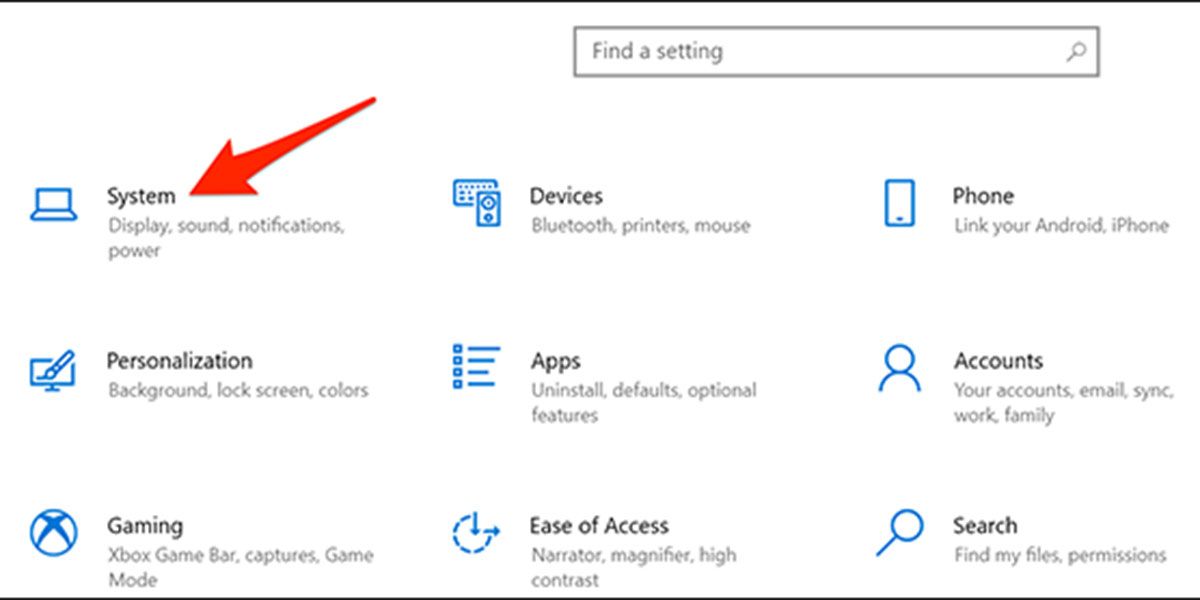
- در منوی تنظیمات System، در نوار کناری سمت چپ، Display را انتخاب کنید.
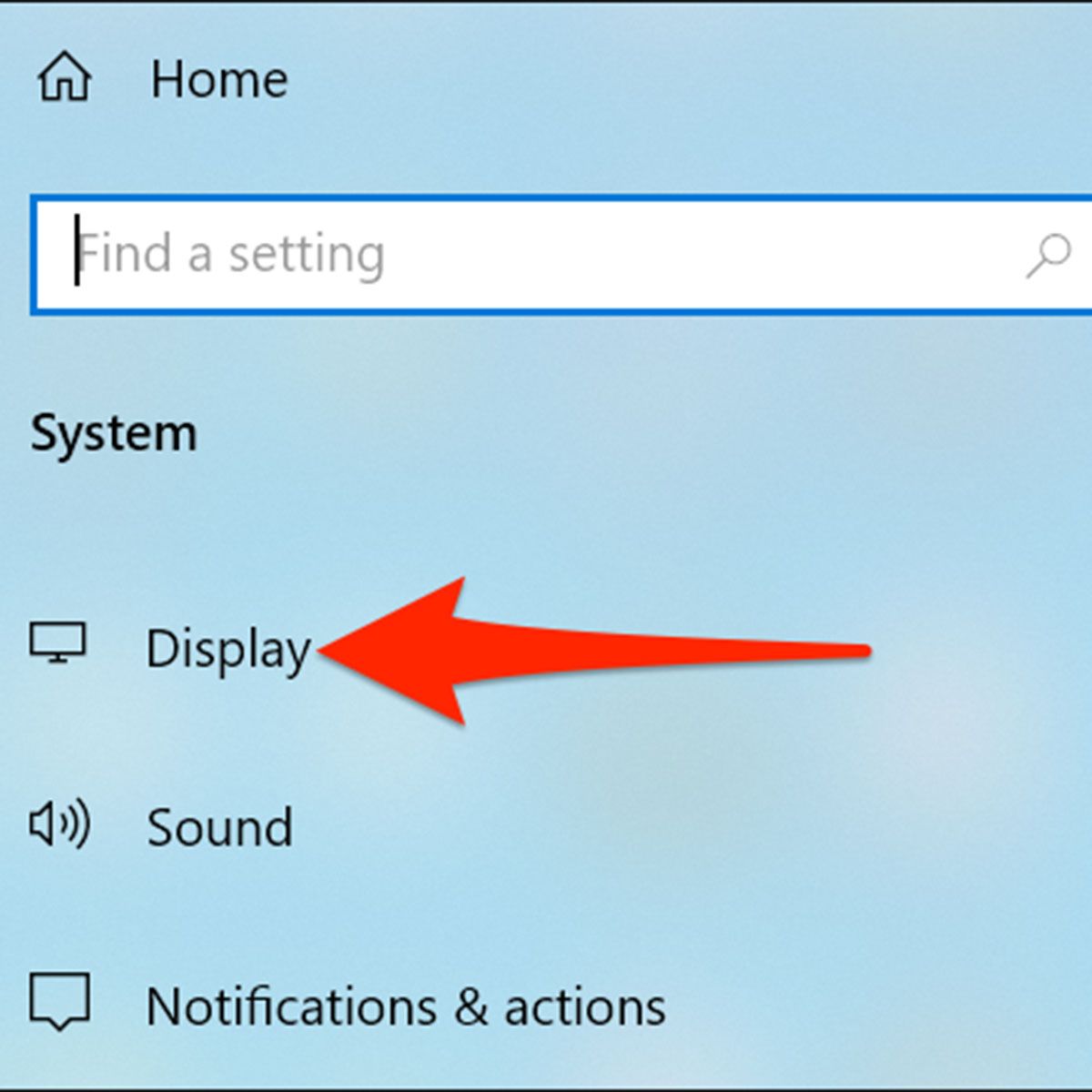
- در پنجره سمت راست، به پایین پیمایش کنید تا به Scale and Layout برسید. در اینجا، مقدار نمایش دادهشده در منوی کشویی Display Resolution، وضوح صفحهنمایش فعلی است.
- در تصویر زیر، وضوح صفحهنمایش ۱۹۲۰ در ۱۰۸۰ پیکسل است.
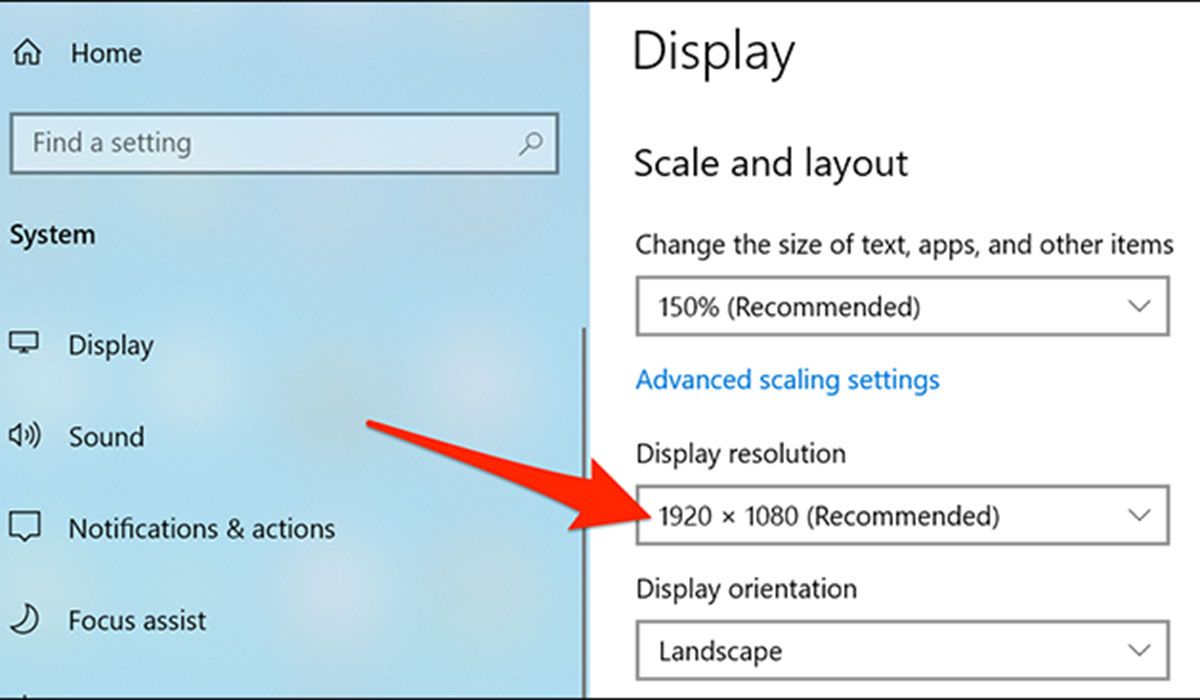
تمام شد، به همین راحتی رزولوشن نمایشگر خود را پیدا کرد!
بررسی رزولوشن سیستمهای دارای چند مانیتور در ویندوز ۱۰
اگر از چندین مانیتور در سیستم استفاده میکنید، برای بررسی رزولوشن نیز از قسمت تنظیمات استفاده خواهید کرد؛ اما بعضی گزینهها کمی متفاوت به نظر میرسد.
- با باز کردن Settings با استفاده از میانبر صفحهکلید Windows + I شروع و روی System در پنجره تنظیمات کلیک کنید.
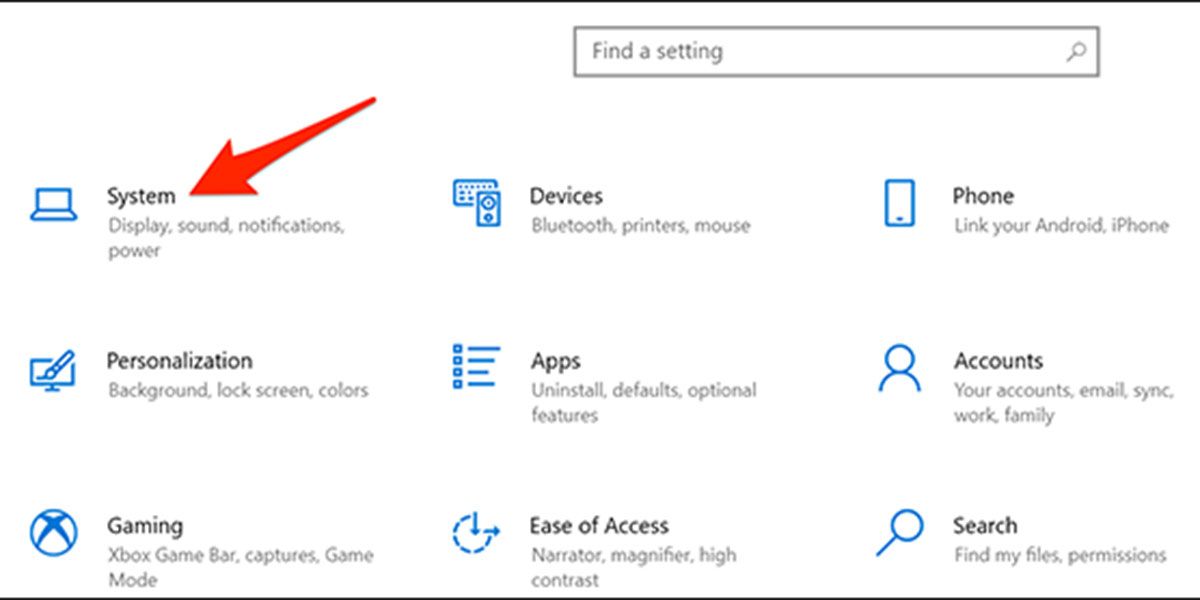
- گزینه Display را در نوار کناری سمت چپ انتخاب کنید.
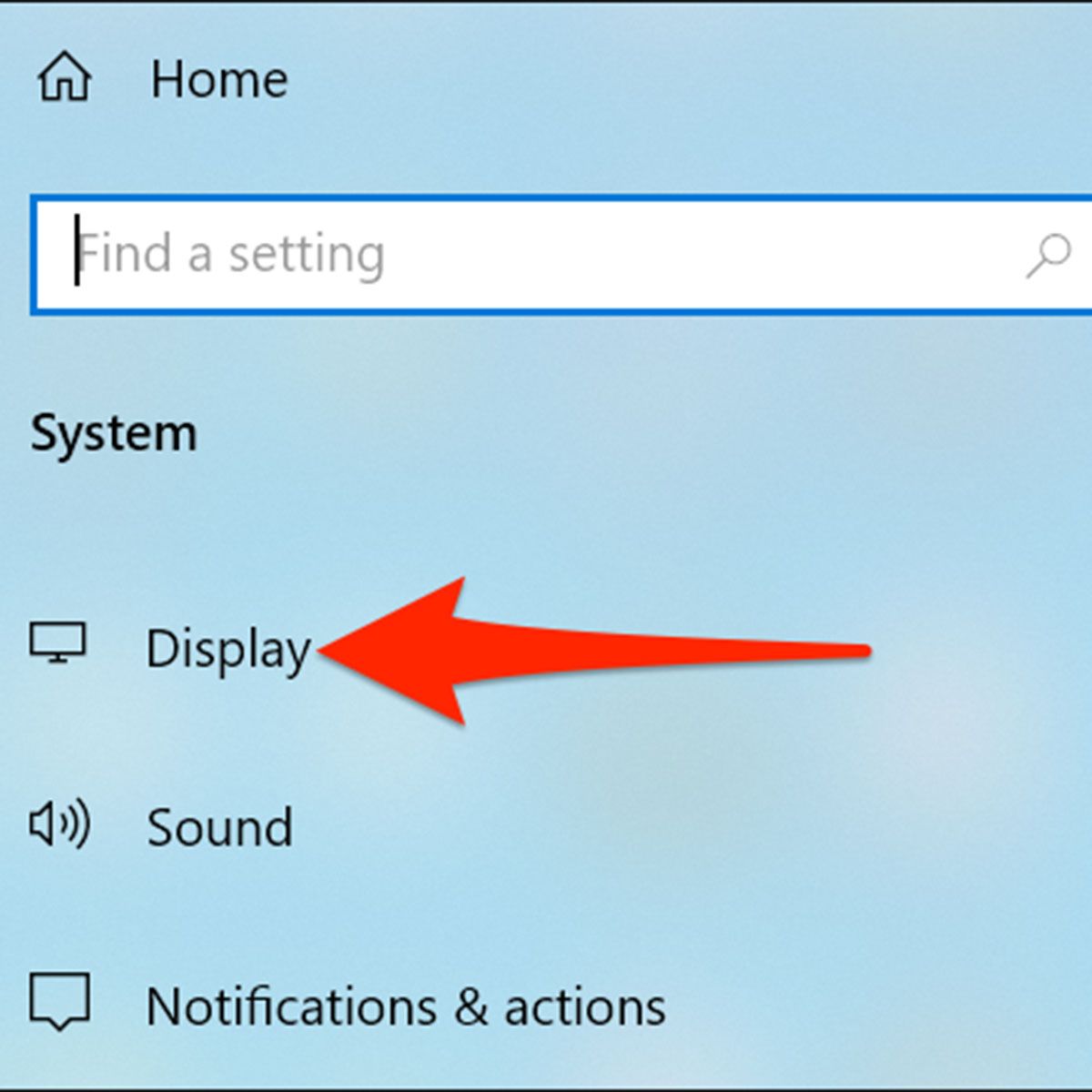
- در پنجره سمت راست، روی مانیتوری که میخواهید رزولوشن آن را بررسی کنید یا تغییر بدهید، کلیک کنید.
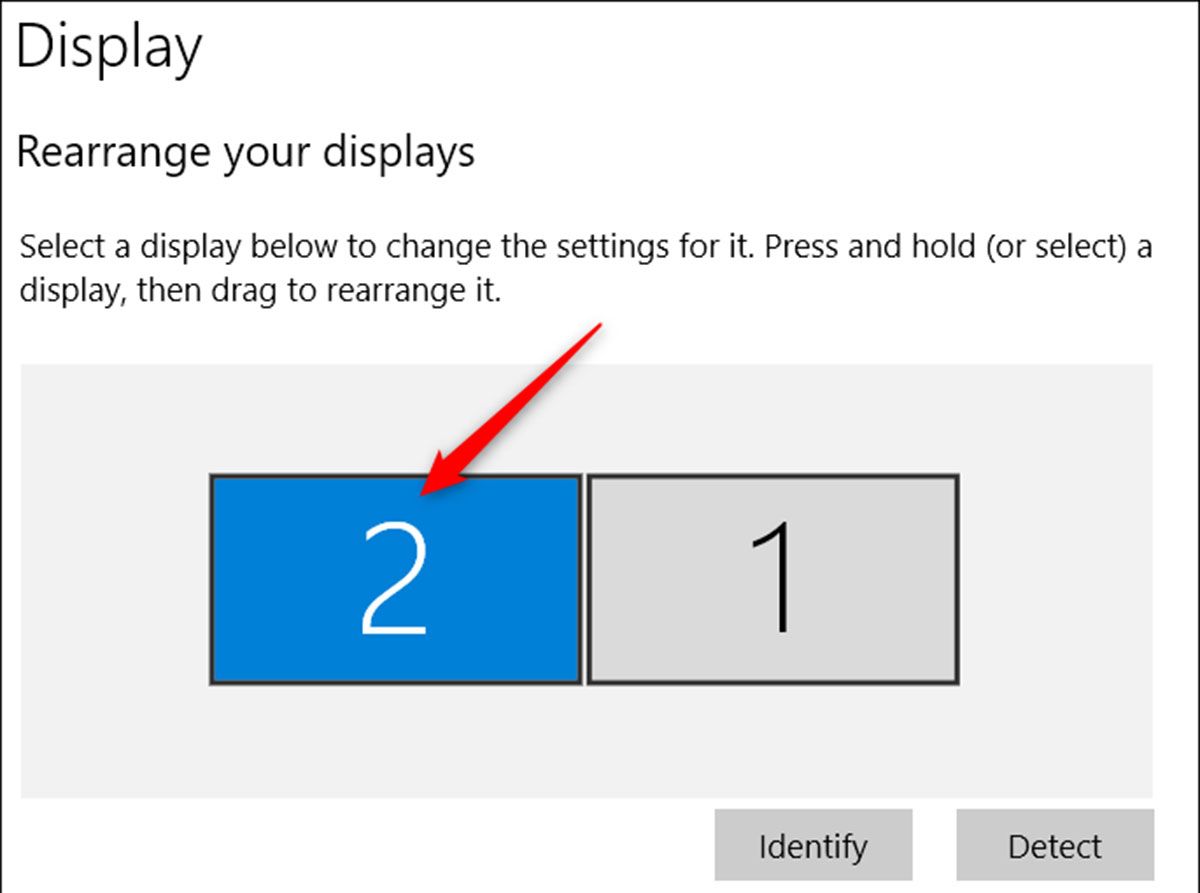
- در این تصویر دو نمایشگر با شمارههای ۱ و ۲ وجود دارد. مانیتور اصلی شما همیشه دارای برچسب ۱ است؛ اما اگر مطمئن نیستید، میتوانید روی دکمه شناسایی (Identify) کلیک کنید تا شمارههای مربوطه در نمایشگرها ظاهر شود.
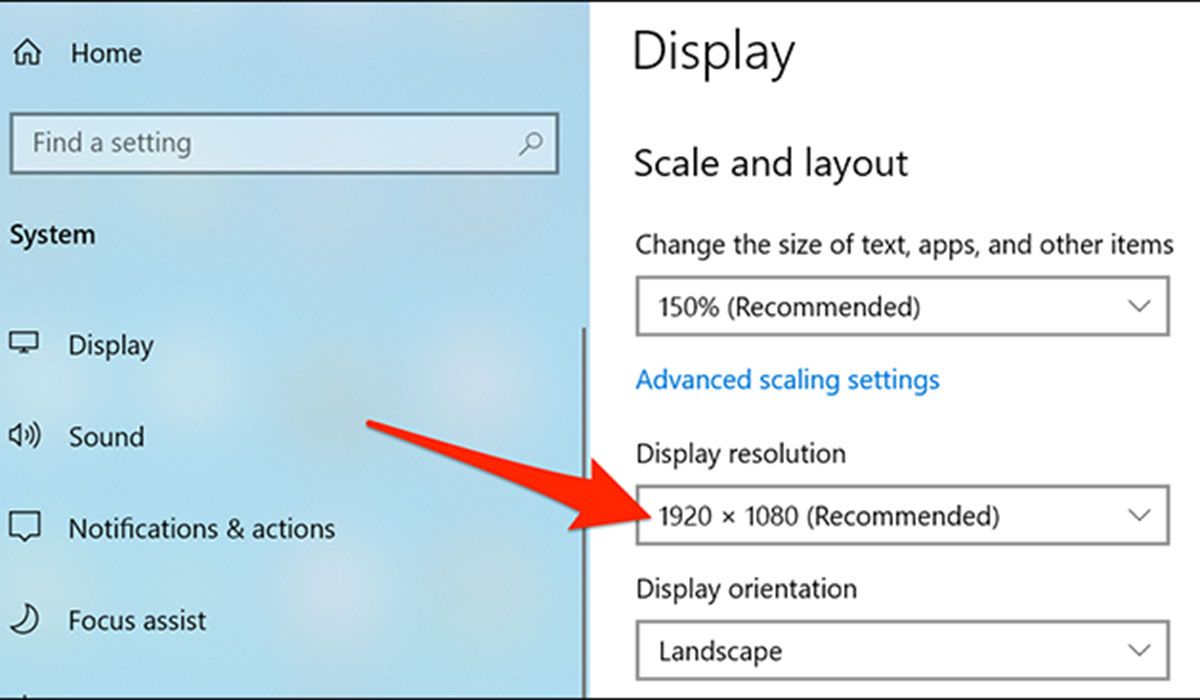
- پس از انتخاب مانیتور مورد نظر، به بخش Scale and layout بروید. در اینجا، عدد موجود در منوی کشویی Display Resolution، وضوح صفحهنمایش انتخابشده را نشان میدهد.

- اگر میخواهید وضوح صفحه خود را تغییر بدهید، روی منوی کشویی Display resolution کلیک و رزولوشن جدید را انتخاب کنید. گزینه Recommended همان رزولوشنی است که مانیتور شما باید از آن استفاده کند؛ زیرا ویندوز ۱۰ این وضوح را برای صفحهنمایش مناسب میداند.
به همین راحتی رزولوشن نمایشگر متصل به سیستمهای دارای ویندوز ۱۰ بررسی میشوند. امیداوریم این مقاله برای شما همراهان فایل گپ مفید بوده باشد.
 فایل گپ | دریچه ای به دنیای تکنولوژی
فایل گپ | دریچه ای به دنیای تکنولوژی





